Список значений на форме 1С для выбора пользователем значения можно расположить непосредственно на форме обработки/документа. Тогда пользователь сможет выбирать несколько значений из списка (зажав CTRL или SHIFT).
Список значений на форме 1С — в толстом клиенте просто размещаем на форме элемент списка, указываем название связанного реквизита формы.
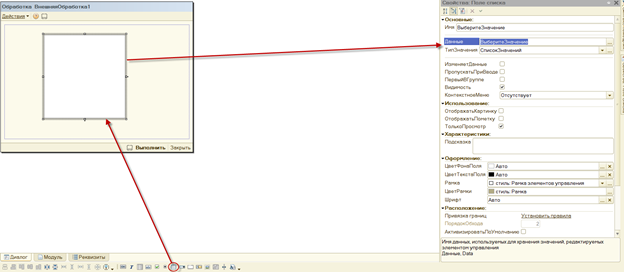
Список значений на форме 1С — в тонком клиенте добавим реквизит формы, у которого выберем тип Список значений. При перетаскивании реквизита на форму, 1С спросит в каком виде мы хотели бы отображать его – чтобы он отображался аналогично толстому клиенту – выберите «Таблица».
В списке элементов формы появятся таблица, а у нее колонка. В свойствах таблицы можно установить запрет на редактирование списка (свойства Изменять состав/порядок строк или галочка Только просмотр).
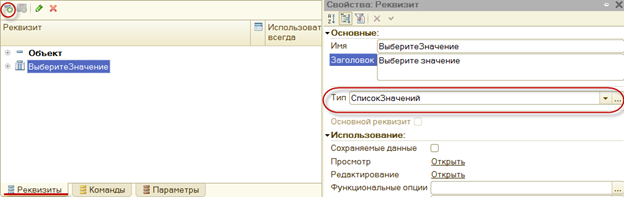
Работа со списком значений на форме 1С из программного кода ведется по имени реквизита формы, который в толстом клиенте автоматически добавила система, а в тонком – вручную добавили мы самостоятельно. В примере (на картинках) имя реквизита формы – «ВыберитеЗначение».
В обработчике события формы ПриОткрытии() заполним значения списка, чтобы пользователю было из чего выбирать:
&НаКлиенте
Процедура ПриОткрытии(Отказ)
ВыберитеЗначение.Добавить(0, "Создать документ"); //первый параметр – значение, второй параметр – представление значение, представление может отличаться от значения как угодно
ВыберитеЗначение.Добавить(1, "Редактировать документ");
ВыберитеЗначение.Добавить(2, "Удалить документ");
КонецПроцедуры
В обработчике нашего нужного события (например, кнопка выполнения действий) мы можем проверить, что там понавыбирал наш пользователь. Доступ к результату производится также по имени, но через элемент на форме, поэтому перед именем добавляем ЭлементыФормы (для толстого клиента) или Элемент (для тонкого клиента). Также – условие Если/Иначе уже не пойдет – так как могут быть выбраны несколько значений:


 (4,70 из 5)
(4,70 из 5)
Добавить комментарий
Для отправки комментария вам необходимо авторизоваться.